I den dynamiska världen av e-postmarknadsföring är det avgörande att segmentera dina målgrupper på ett precis sätt och anpassa vid behov. Den effektiva hanteringen av dessa segment gör det möjligt för dig att skicka personliga och fokuserade e-postmeddelanden. I denna guide visar jag dig hur du kan radera och redigera segment i Mailchimp för att vidare optimera din marknadsföringsstrategi.
Viktigaste insikter
- Segmenten kan organiserad i alfabetisk ordning eller enligt skapandedatum.
- Du har möjlighet att radera eller redigera segmenten.
- AB-tester kan utföras för att jämföra prestandan för olika segment.
- Det är möjligt att exportera målgrupper i CSV-format för att säkerställa eller vidarebefordra data.
Steg-för-steg-guide
Ordna segmenten
I början är det viktigt att ha en tydlig översikt över dina segment. I Mailchimp kan du enkelt sortera dessa segment. Du kan sortera segmenten antingen i alfabetisk ordning eller enligt datumet då de skapades. Gå till sidan där dina segment visas och använd den relevanta sorteringsfunktionen.
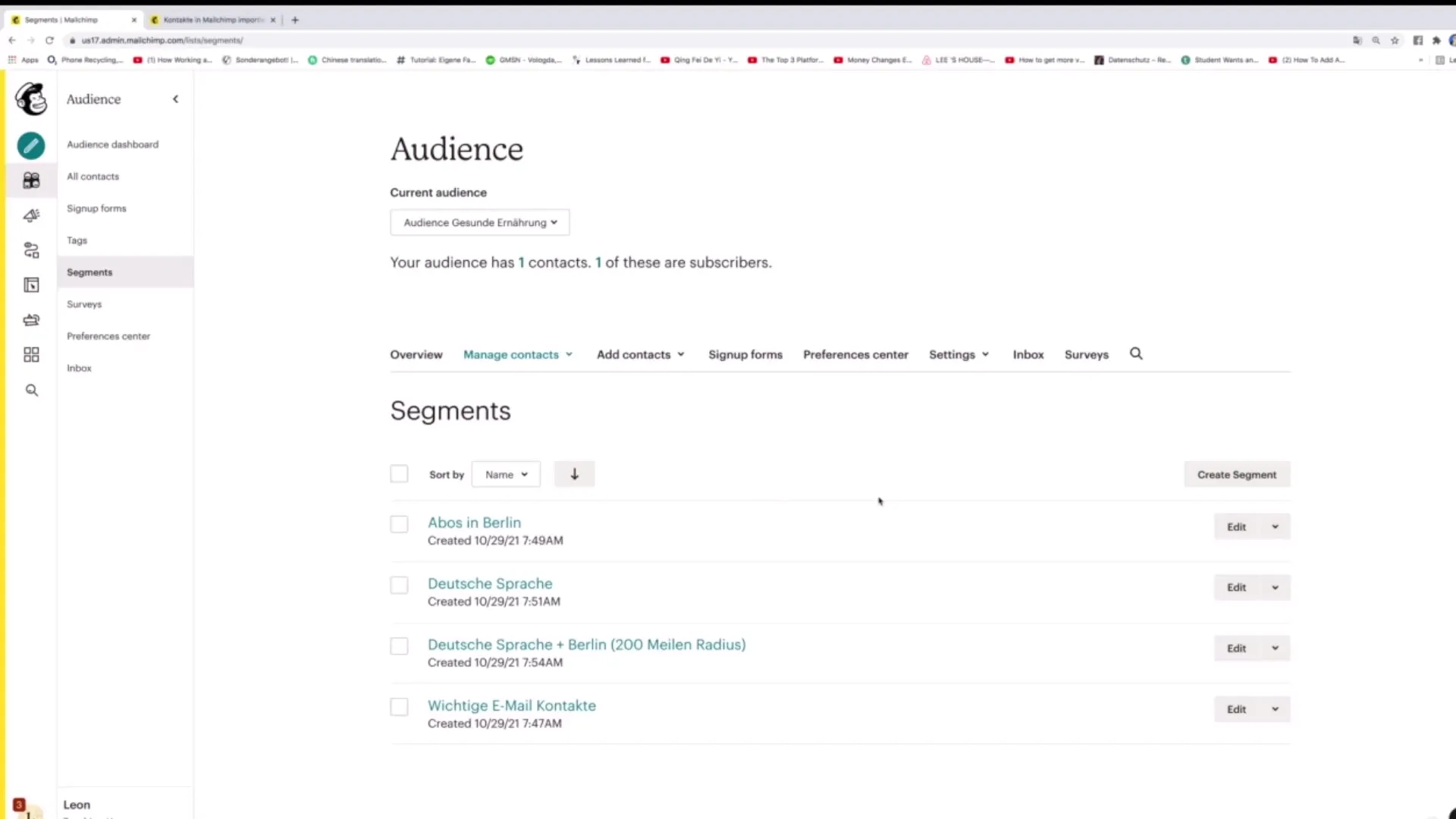
Redigera segmenten
För att redigera ett befintligt segment, klicka på redigeringsfunktionen som finns på höger sida. Där kan du ändra inställningar eller anpassa namnet på ditt segment. Denna flexibilitet gör att du snabbt kan reagera på förändringar i din målgrupp och se till att dina segment alltid är aktuella.
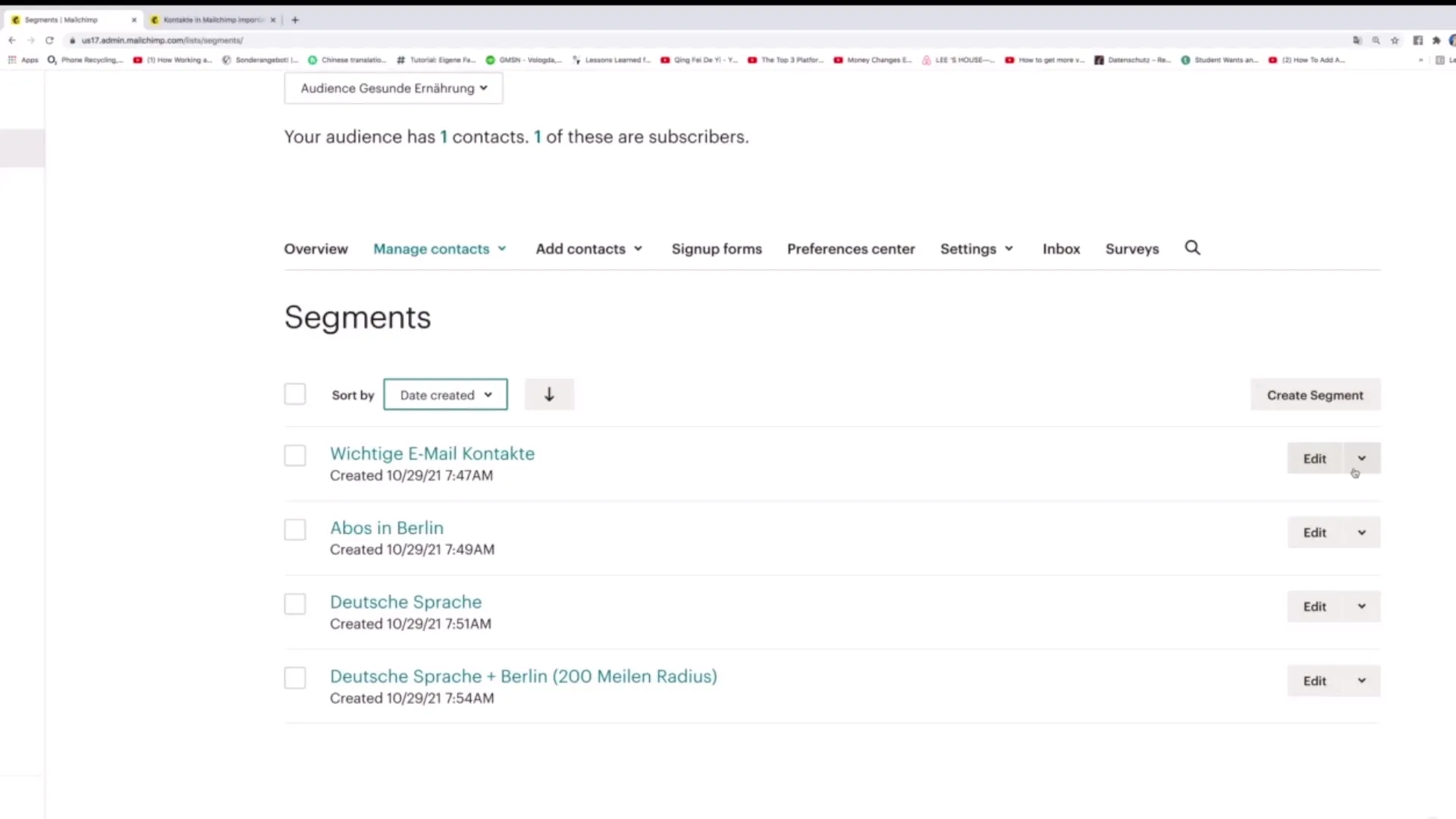
Genomför AB-tester
En annan användbar funktion i Mailchimp är möjligheten att genomföra AB-tester. Detta gör det möjligt för dig att jämföra olika segment och ta reda på vilket segment som reagerar bättre på dina e-postkampanjer. Välj de relevanta segmenten och börja testet för att samla in relevant prestandadata.
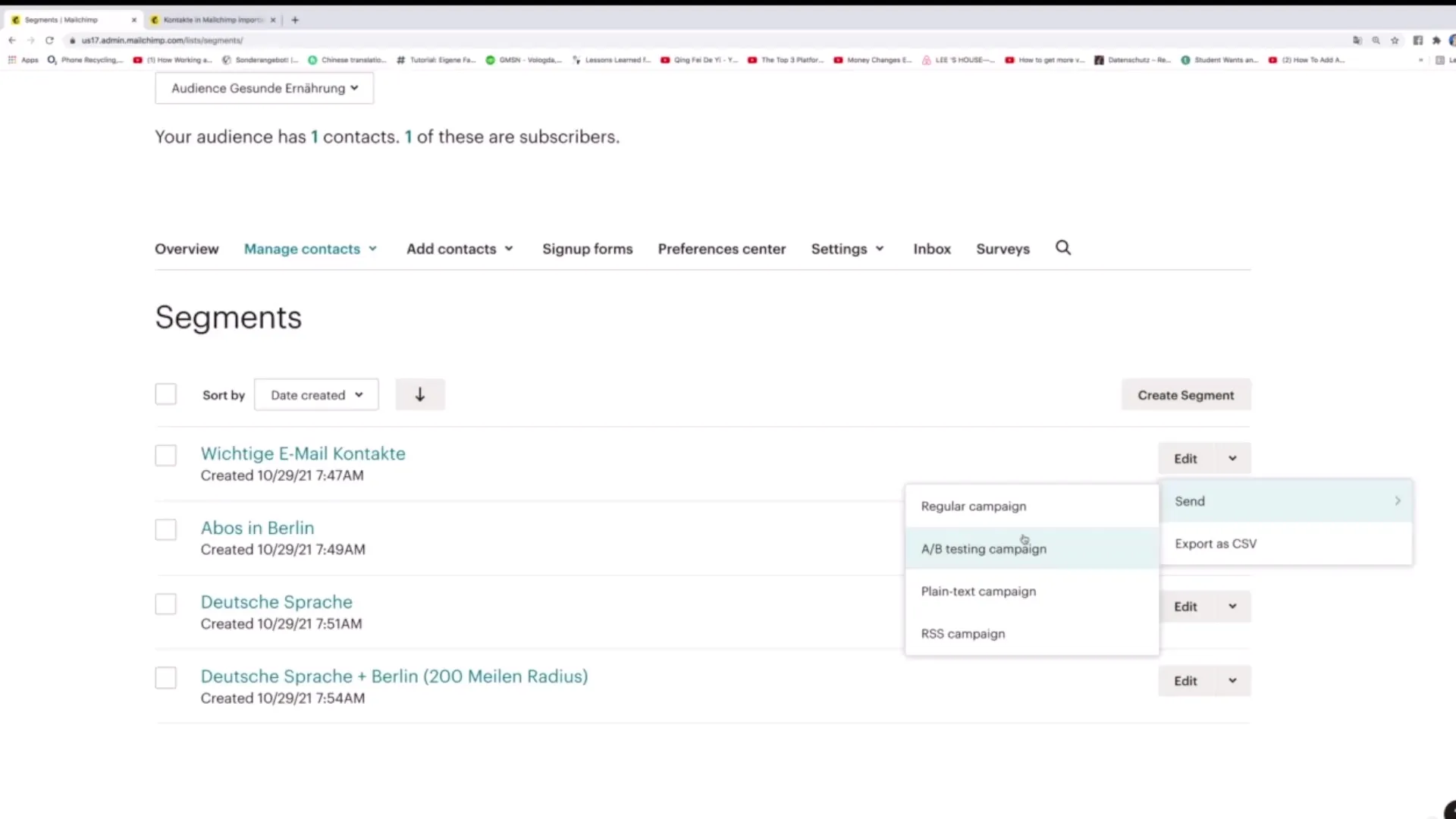
Skapa kampanjer för segment
För att skicka en kampanj endast till ett specifikt segment, klicka på alternativet att starta en vanlig kampanj. Här kan du skapa riktade nyhetsbrev eller andra e-postmeddelanden som är avsedda specifikt för detta segment. Detta möjliggör en personlig ansats och garanterar en högre engagemangsnivå.
Radera segmenten
Om du inser att ett segment inte längre behövs eller är föråldrat kan du enkelt radera det. Gå till det segment du vill ta bort och klicka på alternativet för att radera. Bekräfta raderingsprocessen för att permanent ta bort segmentet.
Använda Toggle Columns
En användbar funktion på höger sida är alternativet "Toggle Columns". På så sätt kan du välja vilken information om personerna i dina segment som ska visas. Det gör att du endast ser den information du behöver och förenklar hanteringen.
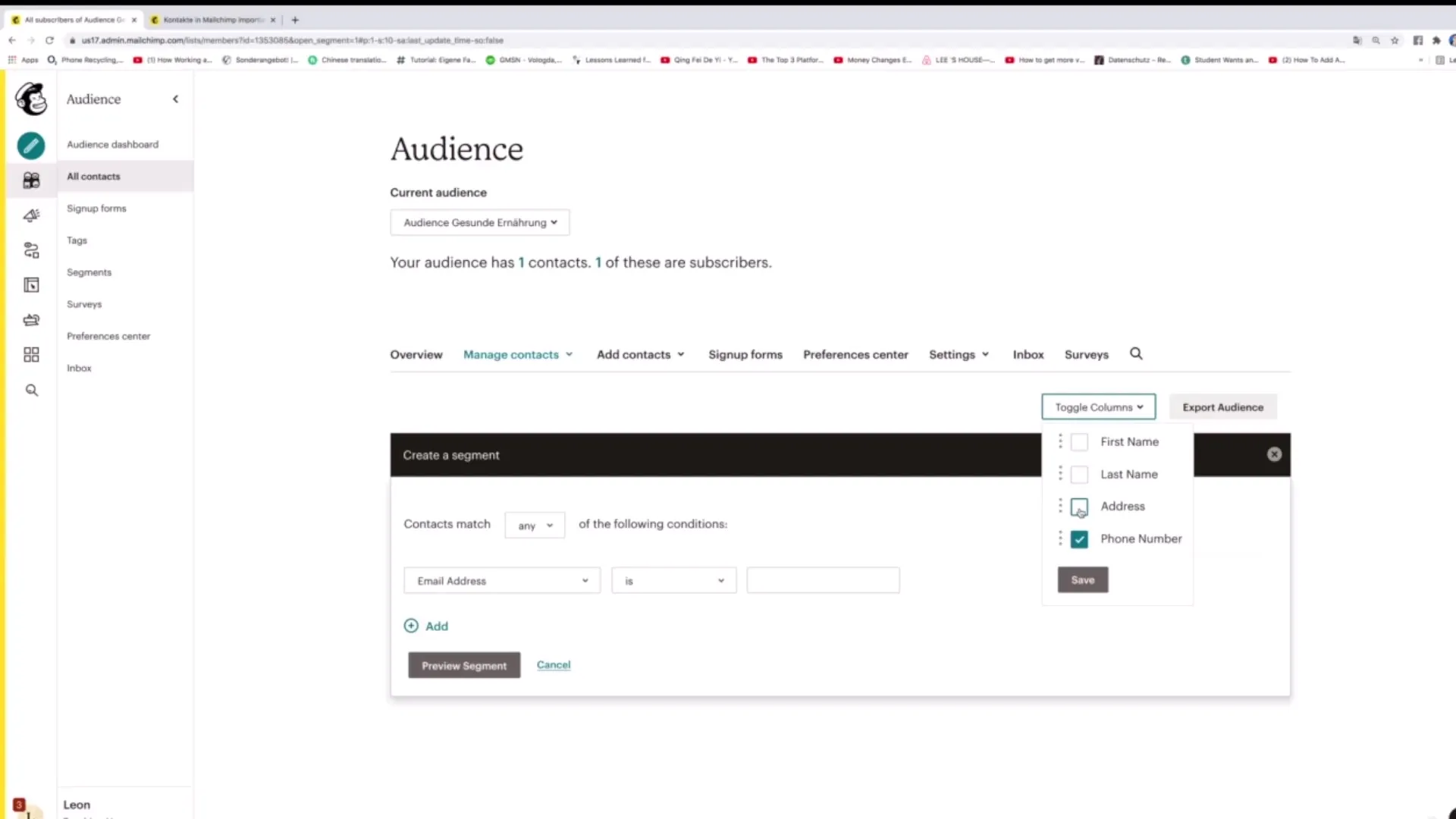
Exportera målgruppen
Du har även möjlighet att exportera din målgrupp. Klicka på "Export Audience" för att ladda ner alla kontaktdetaljer i en CSV-fil. Denna fil kan sedan användas för att säkerställa eller importera data till externa system.
Information om dataskörd
Innan du skapar ett nytt segment är det klokt att inte förvänta dig för många uppgifter från dina användare. Om du begär för mycket data kan det leda till att din målgrupp blir allt mindre. Var noga med vilka uppgifter som verkligen är relevanta för dina kampanjer för att nå en bred målgrupp.
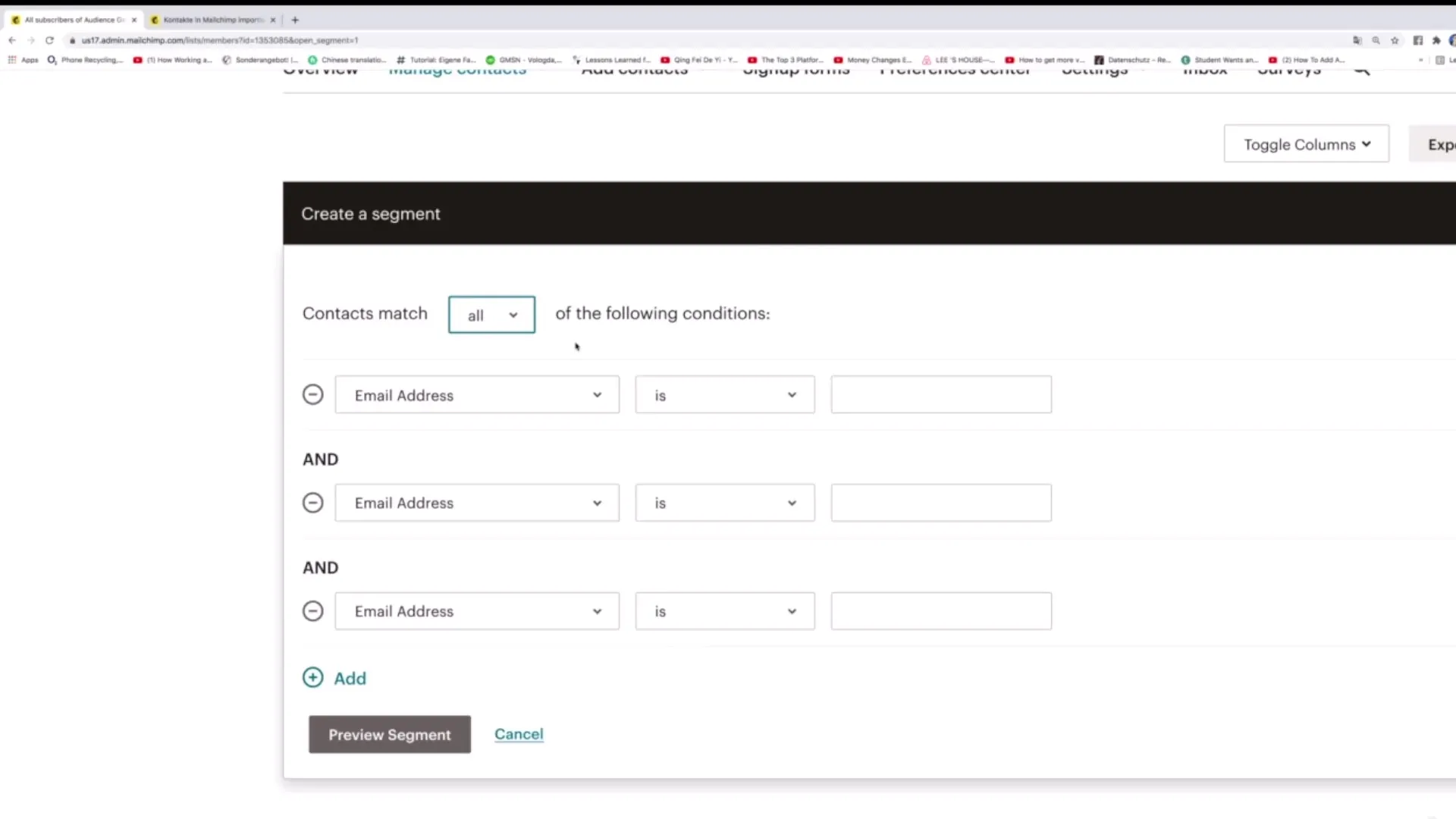
Hantera segment
För att få tillgång till alla dina segment kan du när som helst gå till alternativet "Hantera kontakter" och där hantera segmenten. Denna funktion hjälper dig att behålla en bättre översikt över dina planerade marknadsföringsåtgärder och effektivt analysera alla segment.
Sammanfattning
I den här guiden har du lärt dig hur du effektivt kan redigera och ta bort segment i Mailchimp. Med tydliga instruktioner och praktiska exempel är du nu kapabel att optimera din marknadsföringsstrategi genom att rikta in dig på mer precisa målgrupper.
Vanliga frågor
Hur kan jag radera ett segment i Mailchimp?Du kan radera ett segment genom att välja det och klicka på alternativet Radera.
Kan jag sortera segment alfabetiskt?Ja, du kan sortera segment i alfabetisk ordning eller efter datum för skapande.
Vad är en AB-test i Mailchimp?En AB-test jämför prestandan hos två segment för att ta reda på vilket som reagerar bättre på kampanjer.
Hur exporterar jag min publik från Mailchimp?Klicka på "Exportera publik" för att ladda ner kontaktuppgifterna i en CSV-fil.
Hur skapar jag en kampanj för ett specifikt segment?Välj segmentet och klicka på "vanlig kampanj" för att skicka e-post till detta segment.


